Напевно, ви замислювалися про покупку смартфона своїм батькам, але при цьому розуміли, що користуватися ним буде досить складно. Адже вони жили зовсім в іншу епоху, для багатьох досить важко звикнути до сучасному смартфону. Бабуляфон вже зжив себе, а для економії коштів хочеться використовувати для зв'язку skype та інші месенджери. Щоб спростити життя для таких користувачів та придуманий полегшений режим у MIUI. Своїх батьків я перевів на смартфон лише завдяки цьому режиму.
Щоб увімкнути цей режим, потрібно зайти в налаштування
- Натискаємо на пункт "Полегшений режим". Система попросить перезавантажити смартфон, натискаємо "ok".

Система завантажиться та з'явиться така краса. Зліва можна вивести контакти рідних для швидкого набору, вивести потрібну програму.

3. Якщо зайти в налаштування, можна вимкнути мобільний Інтернет.

4. У налаштуваннях можна вибрати вид відображення меню, тут навіть є Молодіжний режим, який відрізняється двома додатковими місцями під додатки.
5. Шрифт скрізь досить великий, що дозволить легко користуватися. Вже такі кнопки складно не потрапити, батьки вам тільки спасибі скажуть.
У версії MIUI 9 дану можливістьприбрали, але можна його завантажити:
Це той самий лаунчер, який спочатку використовувала Xiaomi для свого «Простого/Полегшеного режиму».
Ставиться як простий додаток, потім у налаштуваннях -> робочий стіл -> вибираємо оболонку і ставить jeejen за замовчуванням. (Дякую OneTime)
У MIUI, на телефонах Xiaomiнемає звичного всім користувачам Android меню. Замість нього є робочі столи, на яких розташовані всі встановлені програми. Спочатку це здається досить незручним. Але через деякий час ти вже не хочеш повертатися до колишнього меню.
Щоб викликати налаштування робочого столу, необхідно зробити щипок двома пальцями на робочому столі від країв до центру. Цей рух такий самий, як ніби ви хочете зменшити зображення в галереї.
1. Меню робочого столу
У налаштуваннях робочого столу останніх версій MIUI, є 4 основних пункти. Почнемо по порядку, зліва направо:
- Ефекти
Тут ми можемо вибрати тему оформлення Вашого пристрою. Це меню дублює те, що розташоване на шляху Настройки—>Темы. Зупинятись докладно на ньому не будемо. Думаю, і так все зрозуміло.


Віджет — це частина програми або самостійна програма, яка може бути розміщена на робочому столі та містити будь-яку інформацію. Наприклад, погода, годинник, курси валют, новини та інше. Вони спрощують доступ до налаштувань та перемикачів.
Щоб помістити віджет на робочий стіл, необхідно зайти до «Віджетів» та вибрати потрібний нам.

Наприклад, виведемо віджет, за допомогою якого можна вмикати та вимикати Wi-Fi:
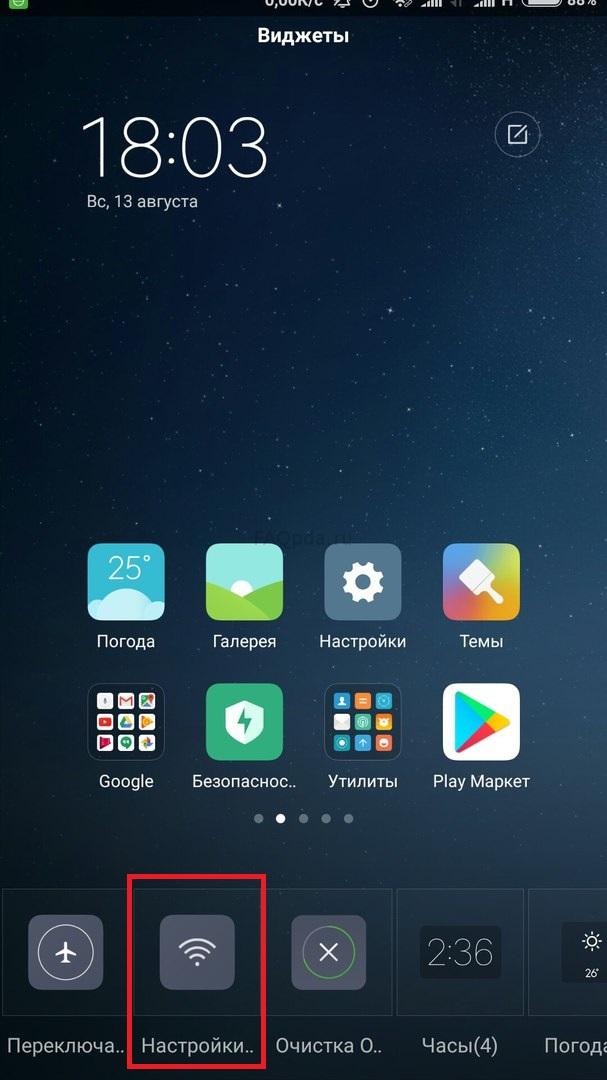
Тепер ви можете отримати доступ до нього дуже швидко.
У такий спосіб ви можете вивести будь-який віджет на робочий стіл. Їх досить багато навіть на щойно придбаному телефоні. А після встановлення додатків стане ще більше.
Щоб видалити віджет, просто натисніть на нього і утримуйте деякий час, а потім, не відпускаючи, перетягніть його у верхню частину екрана на знак кошика. Так само можна видалити будь-яку іконку з робочого столу.

Звичайно, ви завжди зможете його повернути, зайшовши в розділ «Віджети».
Шпалери
Тут ви можете вибрати шпалери робочого столу та екрана блокування. Перелік стандартний. Однак, ви можете відкрити вкладку «Онлайн» і завантажити те, що сподобалося.


Ефекти
Це ефекти, які виникатимуть під час перегортання робочих столів. Наприклад, "поворот", "каскад", "обертання", "3d куб" та ін. Спробуйте вибрати будь-який з них і перейти від одного столу до іншого.


При заповненні робочого стола піктограми програм автоматично створюється новий стіл. Але якщо ми хочемо створити його самостійно, то потрібно:
- Зробити щипок двома пальцями і перегорнути всі робочі столи до кінця, ліворуч або праворуч. А потім просто натиснути на іконку «плюс». Так ми створили новий робочий стіл.


Є ще один спосіб додавання столу. Про нього буде розказано у наступному пункті. Про те, як додати новий робочий стіл MIUI9, можна прочитати.
Якщо у вас кілька робочих столів, то при натисканні на сенсорну кнопку «Додому», за замовчуванням, завжди відкривається перший. Але, що робити, якщо вам потрібно, щоб відкривався, наприклад другий чи будь-який інший. Для цього потрібно призначити головний робочий стіл:


Натиснувши на робочий стіл із «Плюсом», ми додамо новий стіл так само, як це зробили в пункті 2.

Тут же ми можемо міняти робочі столи місця. Для цього натисніть на будь-який з них і перемістіть в потрібне місце.
4. Сортування іконок на робочому столі
Є 2 способи сортування іконок:
- У межах столу. Для цього просто натисніть і утримуйте палець на іконці, а потім перемістіть її в потрібне місце.
- Переміщення на інший робочий стіл. Для цього:

Для цього, так само є два способи:


Щоб перейменувати папку, заходимо до неї та клацаємо на назву. Задаємо будь-яке.

Папки видаляються так само, як і інші іконки.
На цьому все. Сподіваюся, стаття буде корисна новачкам.
Сучасний ринок мобільних пристроївпереповнений пристроями китайських виробників і багато хто з них відрізняється високою потужністю при не найбільшій ціні. Особливо виділяється компанія Xiaomi, яка дбає про своїх покупців. У статті йдеться про унікальну функцію, що дозволяє здійснювати керування однією рукою Xiaomi пристроями.
Активація функції
Почати варто з того, що запустити цю функціюможна через меню "Налаштування" - "Додатково" - "Керування однією рукою".

Також у меню показується, як саме можна зменшити екран (працюємо з кнопками під дисплеєм):
- щоб згорнути екран до лівого нижнього кута, потрібно простягнути пальцем від кнопки Home(По центру) до кнопки Overflow (ліворуч);

- до правого нижнього кута – від Home до Back (праворуч).
Якщо у вказаному меню стоїть позначка «Питати перед входом…», то при виконанні вказаних вище дій пристрій зробить запит на дозвіл зменшення екрана.
Призначення
Крім використання цієї функції, залишилося з'ясувати один момент: навіщо вона потрібна.
Все цілком очевидно:
- спрощується робота для тих користувачів, які незвично себе почувають на такому великому екрані, як у Xiaomi Redmi Note 4 та інших пристроїв з дисплеєм від 5 дюймів;
- зручніше стає використовувати смартфон в умовах, коли так великим дисплеємкерувати відразу двома руками не виходить (у громадському транспорті, при керуванні автомобілем).
Таким чином, якщо стягнути екран вліво (для шульги) або вправо (для правшів):
- стане зручніше тримати смартфон;
- можна буде дотягнутися до будь-якої точки екрана.
Вирішення проблем
Іноді користувачі, активуючи керування однією рукою на Xiaomi, стикаються з різними проблемами.
Розглянемо їх із прикладами рішення:
- якщо екран не повертається в звичайний режимабо не згортається, то потрібно увійти до «Налаштування» – « Спеціальні можливості» та вимкнути «Жести для збільшення» та «Switch Access»;

- якщо з першого разу функція не була активована, потрібно спробувати ще раз, оскільки функціональні кнопки можуть неправильно реагувати при натисканні на них;
- якщо функція не працює і при виконанні зазначених вище дій, то необхідно зробити його прошивку з використанням офіційного ПЗ, оскільки порушувати роботу можуть різні додаткові конфігурації, впроваджені в неофіційне складання.
Підсумок
Ми постаралися докладно описати вам функцію керування однією рукою на пристроях Xiaomi та інших апаратах з оболонкою miui. Досить випробувати її, щоб зрозуміти переваги, які може дати конкретному користувачеві.
У телефонах Xiaomi реалізовано безліч функцій, проте часом виникає ситуація, коли ряд з них виявляється незатребуваним. Особливо це актуально, якщо девайсом користуються діти чи люди похилого віку.
Чи можна спростити процес експлуатації гаджета? Звичайно, адже інженери компанії Сяомі спеціально для таких випадків розробили «Спрощений режим» - це програма, що відкриває доступ до самого мінімуму функцій смартфона.
Інструкція з встановлення та налаштування
Першим етапом є скачування та інсталяція програми Big Launcher Easy Phone, яка знаходиться в відкритому доступіу магазині Гугл Плей Маркет.
Після цього заходимо до «Налаштувань», де вибираємо підпункт «Робочий стіл та Нещодавні».
Тут же знайдеться програма Big Launcher Easy Phone.
Після повернення на основний робочий стіл ви помітите видимі зміни.
Коли буде здійснено перший запуск, система видасть кілька запитів. На всі запити слід відповісти позитивно, а потім вибрати бажану мову відображення інформації.
Розмір тексту можна вибрати як за замовчуванням (буде середнього розміру), так і «Більше» або «Найбільший».
Тема може бути представлена у світлих чи темних тонах.
За бажанням можна активувати функцію заборони видалення контактів, історії дзвінків та повідомлень.
На завершальному етапі системою буде запропоновано погодитись із внесеними змінами. Натискаємо на галочку зеленого кольору, що призводить до активації змін.
Меню спрощеного режиму Xiaomi
Меню складається із шести пунктів:


У верхній частині екрана відображається поточний час, рівень заряду акумулятора, якість зв'язку. При натисканні на верхній рядок відбувається відкриття програми "Годинник", за допомогою якого встановлюється будильник, секундомір або таймер, а також коригується поточний час.




